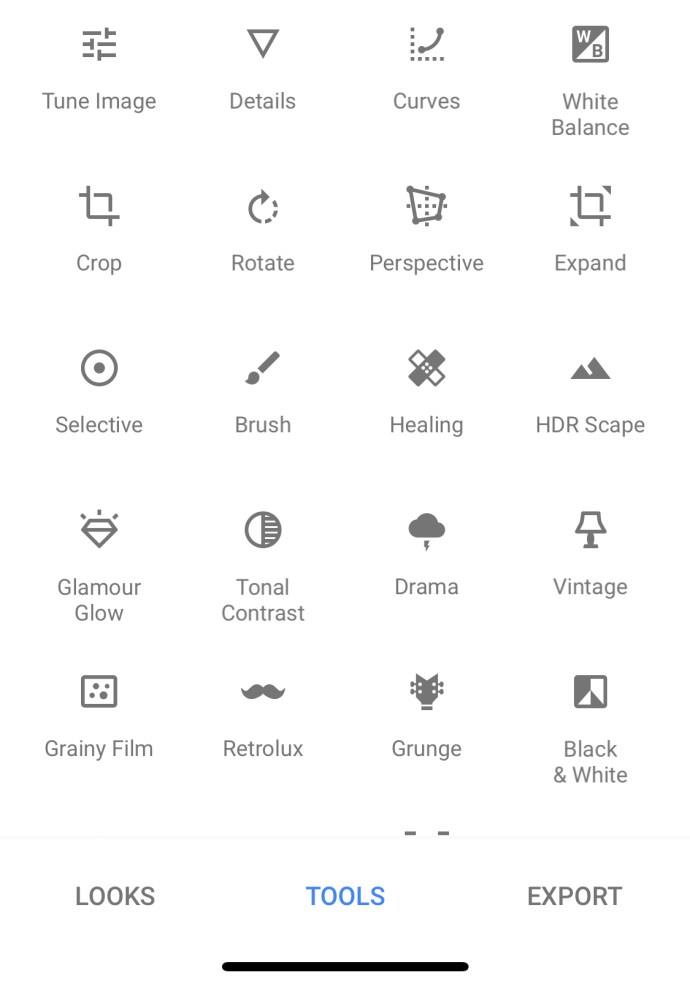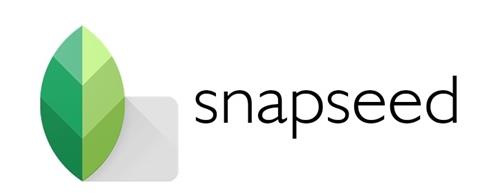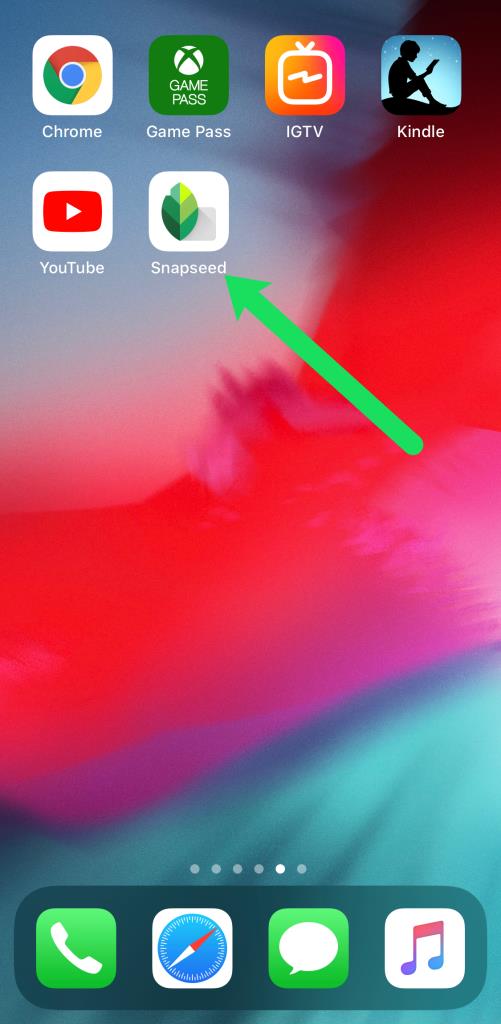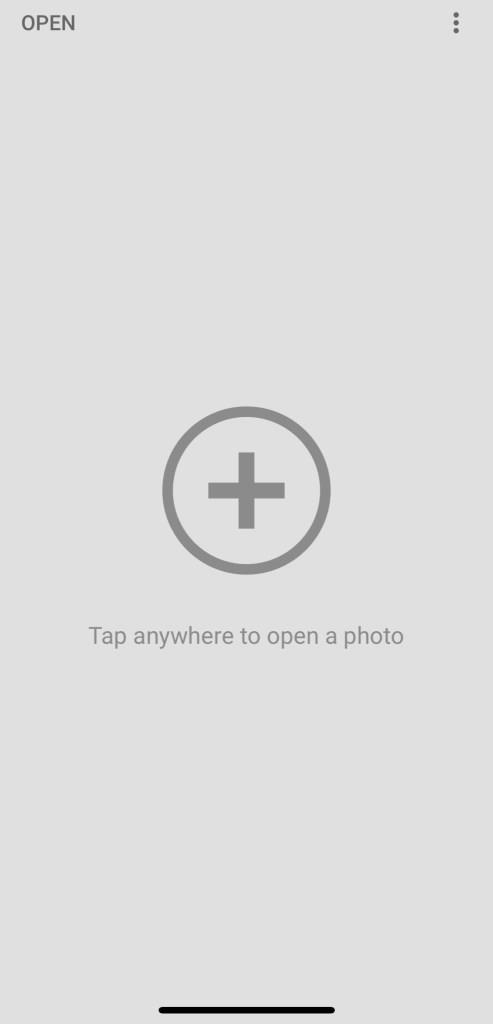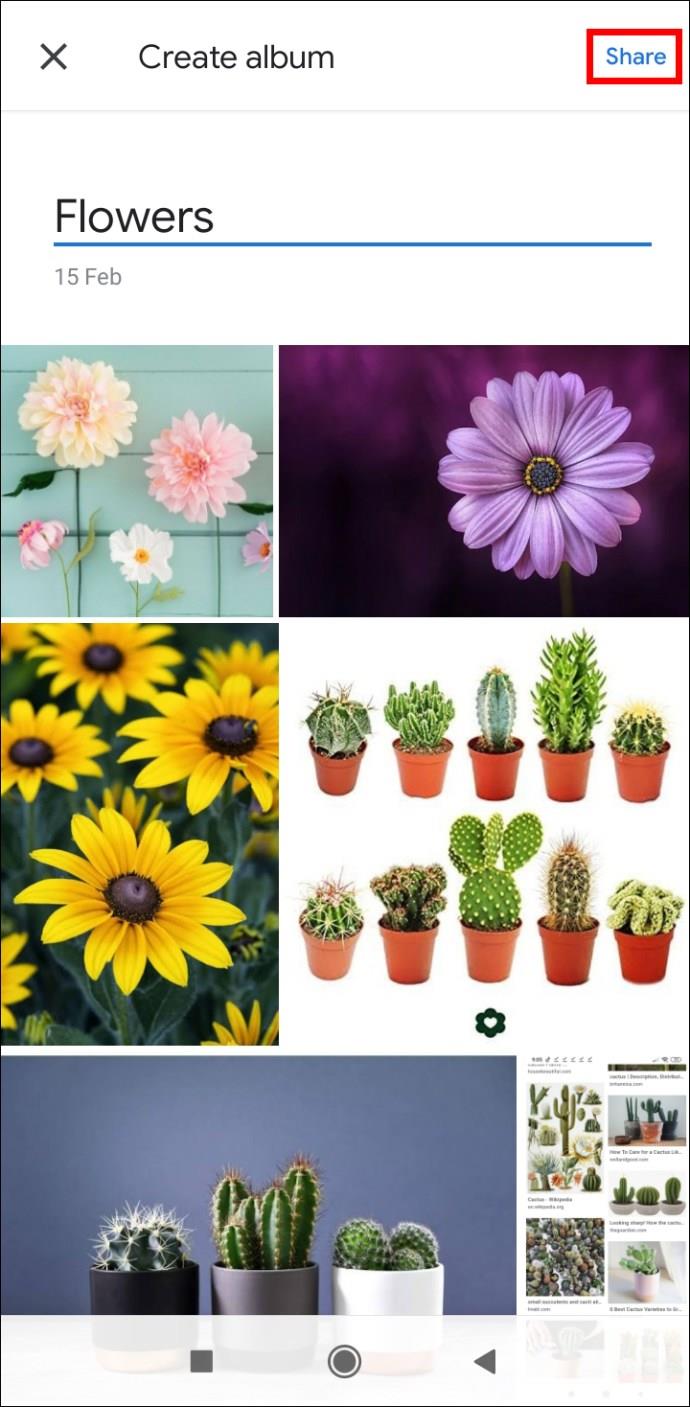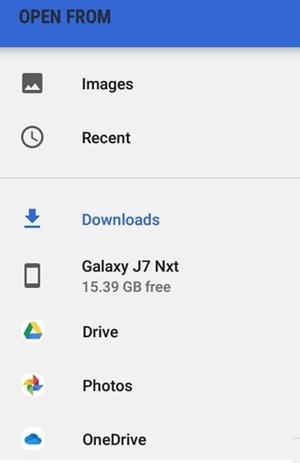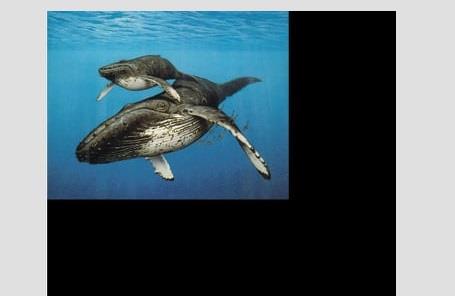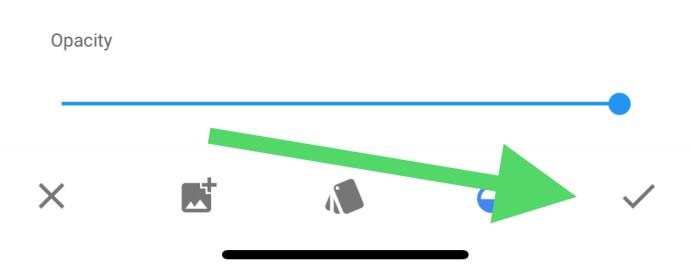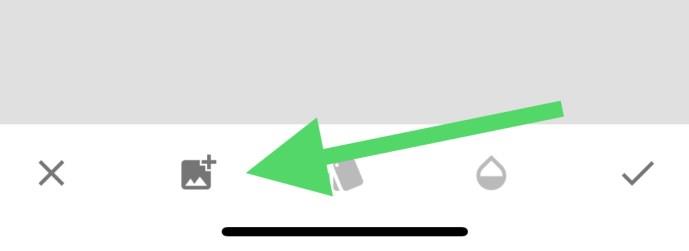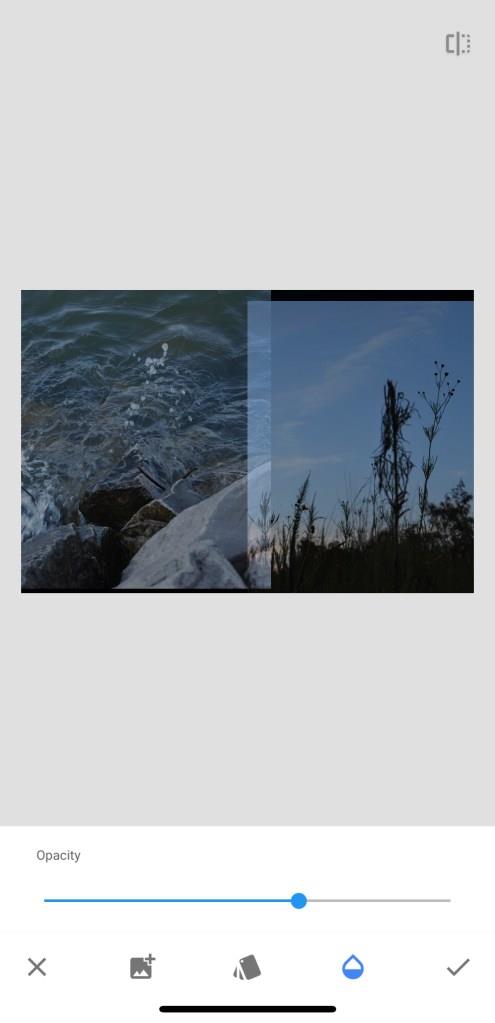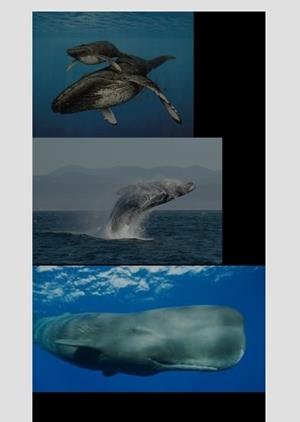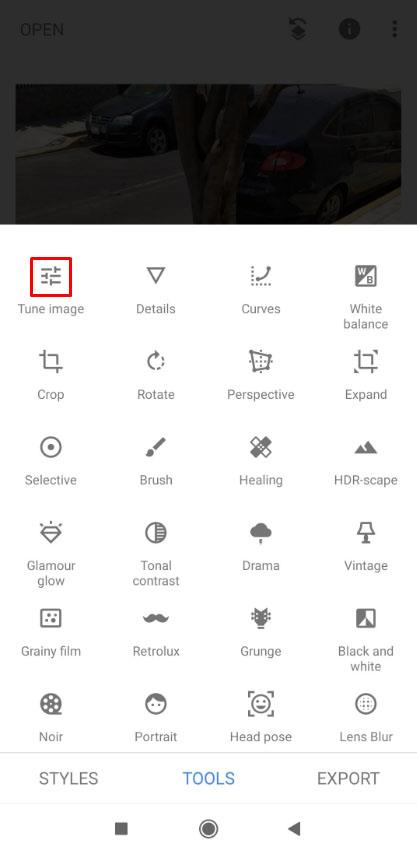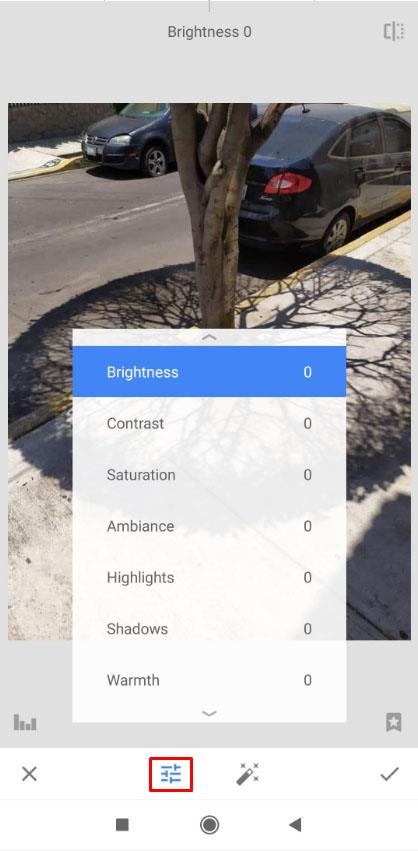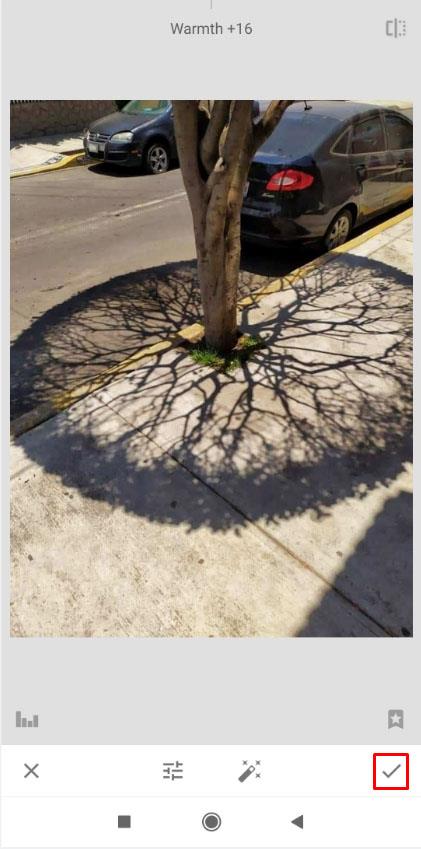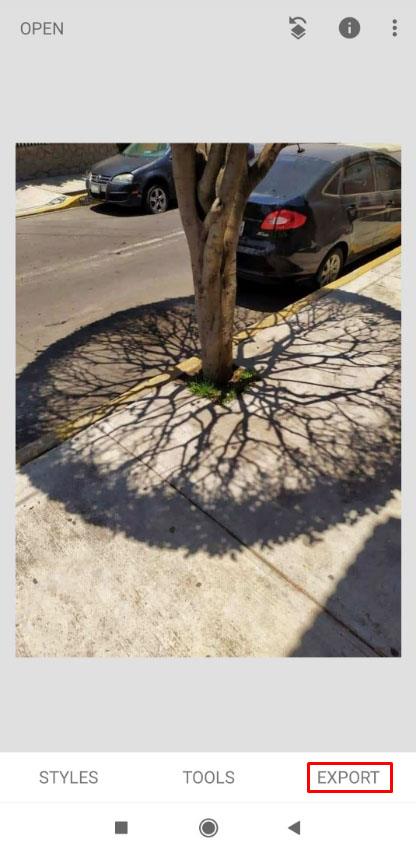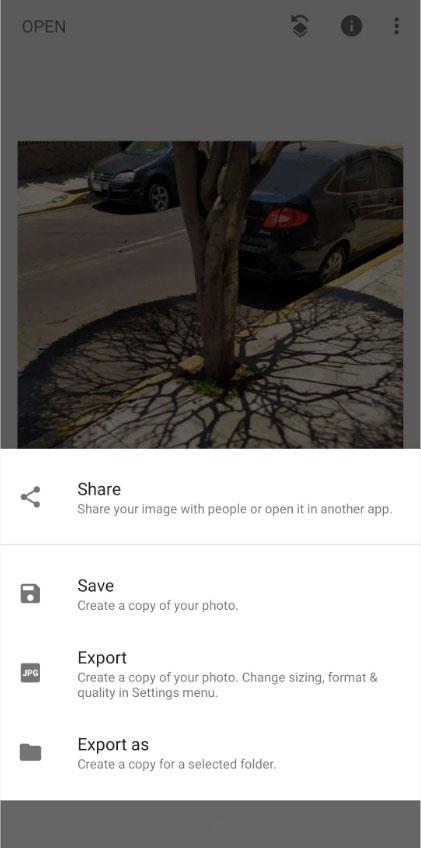VIDEO
Snapseed เป็นเครื่องมือแก้ไขรูปภาพที่สร้างสรรค์พร้อมฟีเจอร์เจ๋งๆ มากมาย หากคุณค้นหาออนไลน์ คุณจะพบการสร้างสรรค์และเอฟเฟกต์ที่น่าทึ่ง
แม้จะมีคุณสมบัติเหล่านี้ทั้งหมด แต่ Snapseed ยังขาดฟีเจอร์สำคัญอย่างหนึ่ง นั่นคือเครื่องมือสร้างภาพตัดปะ
แต่คุณไม่จำเป็นต้องตื่นตระหนกในทันที ยังมีวิธีสร้างภาพตัดปะใน Snapseed อย่างไรก็ตาม คุณจะต้องใช้เครื่องมืออื่น และบทความนี้จะอธิบายวิธีการ
การแก้ไขรูปภาพของ Snapseeds
คุณอาจสงสัยว่าทำไมคุณถึงต้องการใช้ Snapseed เพื่อแก้ไขเครื่องมือหากไม่มีซอฟต์แวร์สำหรับสร้างภาพปะติดง่ายๆ แม้ว่าขั้นตอนด้านล่างจะง่ายและใช้ได้กับรูปภาพส่วนใหญ่ของคุณ แต่ Snapseed เป็นเครื่องมือที่ยอดเยี่ยมในการปรับแต่งรูปภาพให้สวยงาม
สำหรับเครื่องมือแก้ไขที่ง่ายและรวดเร็ว Snapseed น่าจะเป็นหนึ่งในตัวเลือกที่ดีกว่า คุณสามารถได้รับประโยชน์มากมายจากซอฟต์แวร์ตัดต่อระดับไฮเอนด์บนโทรศัพท์ของคุณ เพียงเลือกรูปภาพที่คุณต้องการทำให้สมบูรณ์แบบ ครอบตัด หรือปรับแต่ง จากนั้นเล่นกับตัวเลือกการแก้ไขมากมายของแอป
การสร้างภาพปะติดใน Snapseed
เนื่องจาก Snapseed ไม่มีฟีเจอร์คอลลาจในตัว คุณจึงไม่สามารถสร้างคอลลาจได้ง่ายๆ เหมือนแอพอื่นๆ หากต้องการทำสิ่งนี้ใน Snapseed คุณจะต้องใช้เครื่องมือ 'Double Exposure' นี่เป็นเครื่องมือเดียวที่ให้คุณวางภาพหลายภาพบนผืนผ้าใบเดียวกัน
ขั้นตอนที่ 1
เปิดแอป Snapseed
ขั้นตอนที่ 2
แตะที่ใดก็ได้บนหน้าจอเพื่อเปิดรูปภาพ
ขั้นตอนที่ 3
เลือกรูปภาพ นี่จะเป็นภาพพื้นหลังของคุณที่ควรจะมืดสนิทในตอนท้าย คุณสามารถเลือกภาพใดก็ได้ แต่ขนาดของภาพพื้นหลังนี้จะเท่ากับขนาดของภาพตัดปะของคุณ
ขั้นตอนที่ 4
แตะที่ด้านซ้ายบนของหน้าจอ หากคุณต้องการเปิดรูปภาพจากไดรฟ์ของคุณแทน
ขั้นตอนที่ 5
แตะ 'เครื่องมือ' ที่ด้านล่างของหน้าจอเมื่อรูปภาพโหลด
ขั้นตอนที่ 6
มองหาเครื่องมือ 'Double Exposure'
ขั้นตอนที่ 7
เลื่อนแถบความทึบไปทางขวา มันจะทำให้พื้นหลังมืดและภาพที่สองทึบ
ขั้นตอนที่ 8
แตะไอคอนเครื่องหมายถูกที่ด้านล่างขวา
ขั้นตอนที่ 9
ตอนนี้ให้กด 'เครื่องมือ' > 'เพิ่มรูปภาพ' อีกครั้ง และเพิ่มภาพตัดปะของคุณอีกชิ้น
ขั้นตอนที่ 10
ปรับภาพลักษณ์ใหม่
ขั้นตอนที่ 11
ทำขั้นตอนนี้ซ้ำกับรูปภาพใหม่ในคอลลาจของคุณ
ภาพตัดปะภาพ Snapseed มีความทึบต่ำ
โปรดทราบว่าเอฟเฟ็กต์ 'การเปิดรับแสงสองเท่า' เป็นเพียงการแทนที่ภาพตัดปะเท่านั้น และไม่ใช่จุดประสงค์ของเอฟเฟ็กต์นี้ ด้วยเหตุนี้ ผลลัพธ์สุดท้ายอาจไม่เป็นไปตามความคาดหวังของคุณ
นอกจากนี้ เมื่อเพิ่มภาพถ่ายแต่ละภาพ ความทึบของภาพก่อนหน้าจะลดลงและปรับได้ยากขึ้นด้วย ดังนั้นคุณอาจไม่ต้องการใช้วิธีนี้มากกว่า 3 หรือ 4 ภาพ
คุณสามารถแก้ไขปัญหานี้ได้บางส่วนโดยการปรับเปลี่ยนความสว่าง เมื่อคุณเพิ่มรูปภาพทั้งหมดแล้ว ให้ทำดังต่อไปนี้:
แตะ 'เครื่องมือ' ที่ด้านล่างของหน้าจอ
เลือกตัวเลือก 'ปรับแต่งภาพ'
แตะเครื่องมือ 'ปรับแต่ง' ที่ด้านล่างของหน้าจอ
เล่นกับความสว่าง คอนทราสต์ และแถบอื่นๆ จนกว่าคุณจะได้ผลลัพธ์ที่น่าพอใจ
แตะปุ่มเครื่องหมายถูก
กด 'ส่งออก' ที่ด้านล่างขวาของหน้าจอ
เลือกวิธีที่คุณต้องการใช้ภาพตัดปะของคุณ คุณสามารถแชร์บนแอพอื่นหรือบันทึกลงในไดรฟ์ของคุณ
นี่คือเรื่องราว ไม่ใช่เครื่องมือสร้างภาพตัดปะที่เหมาะสม แต่เป็นการทดแทนที่ยุติธรรมเพียงพอ
มีเครื่องมือสร้างภาพตัดปะที่ดีกว่านี้ไหม
หากคุณต้องการสร้างภาพตัดปะที่ดี มีแอพมากมายที่ตั้งใจทำอย่างนั้น
คุณยังสามารถสร้างภาพตัดปะในแอปใดแอปหนึ่งเหล่านี้ แล้วอัปโหลดไปยัง Snapseed เพื่อแก้ไขและขัดเกลาเพิ่มเติม
ต่อไปนี้เป็นแอปภาพตัดปะที่ดีที่สุดบางส่วนที่จะทำงานได้ดีกับ Snapseed:
PicsArt Photo Studio – นี่คือโปรแกรมแก้ไขรูปภาพยอดนิยมพร้อมคุณสมบัติการจับแพะชนแกะที่สะดวก เข้ากันได้กับทั้งAndroid และiOS
Google Photos: แอปอย่างเป็นทางการของ Google ที่ให้คุณสร้างภาพตัดปะที่ยอดเยี่ยมได้ หากคุณมีอุปกรณ์ Android คุณควรมีไว้ในโทรศัพท์ของคุณแล้ว นอกจากนี้ยังมีเวอร์ชันสำหรับiOS ที่คุณสามารถดาวน์โหลดได้
Snapseed ทิ้งลายน้ำไว้หรือไม่?
หนึ่งในสิ่งที่ดีที่สุดเกี่ยวกับ Snapseed คือไม่มีลายน้ำ คุณไม่จำเป็นต้องลงชื่อเข้าใช้หรือสูญเสียข้อมูลความเป็นส่วนตัวใดๆ เมื่อใช้แอป เพียงดาวน์โหลดและเริ่มทำงาน
ฉันจะถ่ายโอนรูปภาพของฉันไปยังแอปคอลลาจได้อย่างไร
คุณสามารถแตะที่ตัวเลือก 'ส่งออก' ที่ด้านล่างเมื่อแก้ไขเสร็จแล้ว จากนั้นแตะ 'เปิดด้วย' เพื่อดูรายการแอพที่มีให้ส่งรูปภาพของคุณ
Snapseed ฟรีหรือไม่?
ไม่มีค่าธรรมเนียมหรือโฆษณาที่ต้องชำระกับแอปนี้
ฉันสามารถใช้ Snapseed บนคอมพิวเตอร์ของฉันได้ไหม
ไม่ Snapseed มีให้บริการใน Google Play Store และ App Store ของ Apple เท่านั้น
ฉันควรใช้ Snapseed สำหรับภาพตัดปะหรือไม่
เนื่องจาก Snapseed ไม่มีฟีเจอร์ภาพตัดปะในตัว คุณจึงต้องใช้ความพยายามมากขึ้นในการสร้างภาพตัดปะ นอกจากนี้บางครั้งอาจดูไม่สวยงามเนื่องจากข้อบกพร่องตามที่ระบุไว้ข้างต้น หากคุณจำเป็นต้องใช้ Snapseed ด้วยเหตุผลบางอย่างและไม่ได้ทำอย่างอื่นเพื่อสร้างภาพปะติด ให้เตรียมพร้อมที่จะลองใช้เครื่องมือเพิ่มเติม
วิธีที่ดีที่สุดในการใช้แอพนี้คือทำการแก้ไขรูปภาพที่คุณต้องการใส่ในคอลลาจรูปภาพของคุณ จากนั้นส่งออกไปยังแอปพลิเคชันอื่น วิธีนี้ทำให้คุณสามารถใช้สิ่งที่ดีที่สุดจากทั้งสองโลกได้: เครื่องมือแก้ไขรูปภาพที่น่าทึ่งของ Snapseed และอีกแอปหนึ่งที่ออกแบบมาสำหรับสร้างภาพปะติด
หากคุณทราบวิธีที่ดีกว่าในการสร้างภาพปะติดใน Snapseed หรือหากคุณมีเคล็ดลับอื่นๆ เรายินดีที่จะรับฟังความคิดเห็นจากคุณ เราจะตรวจสอบความคิดเห็น